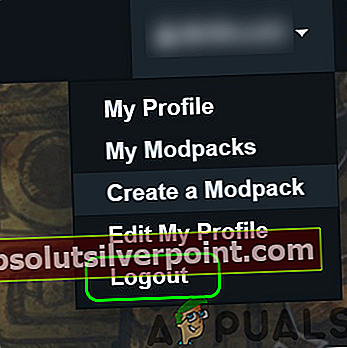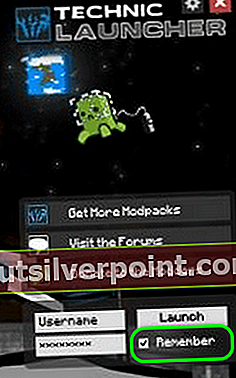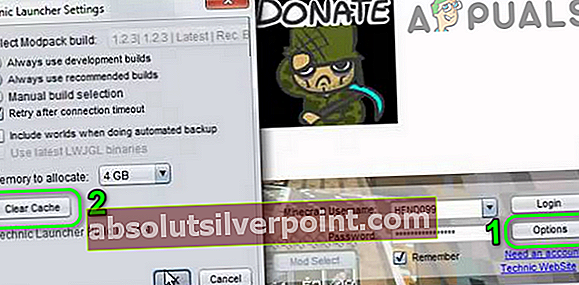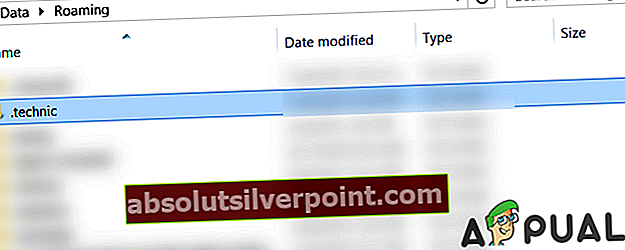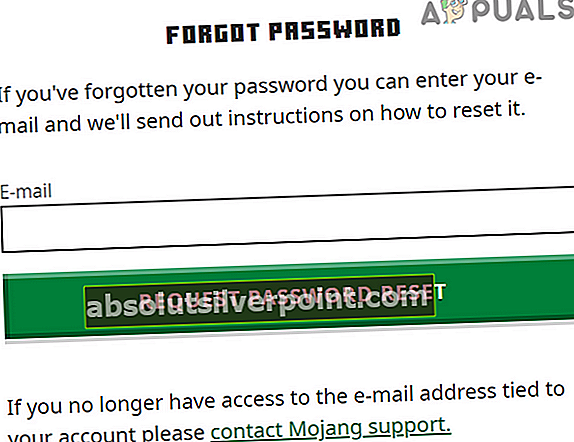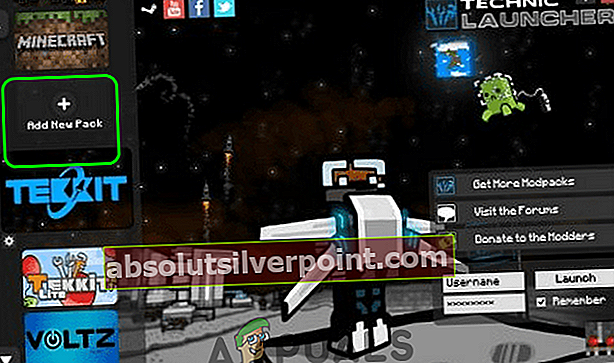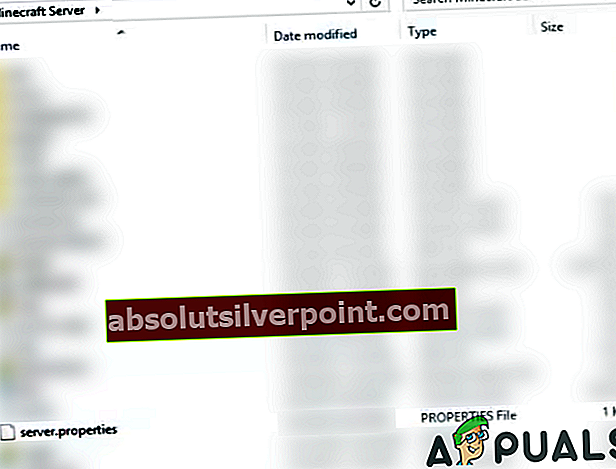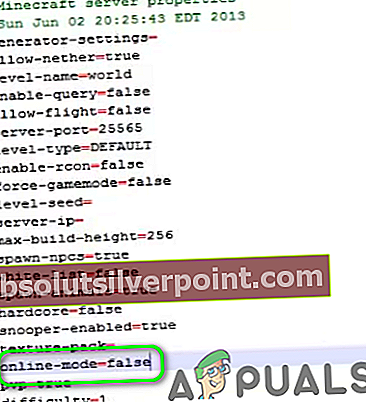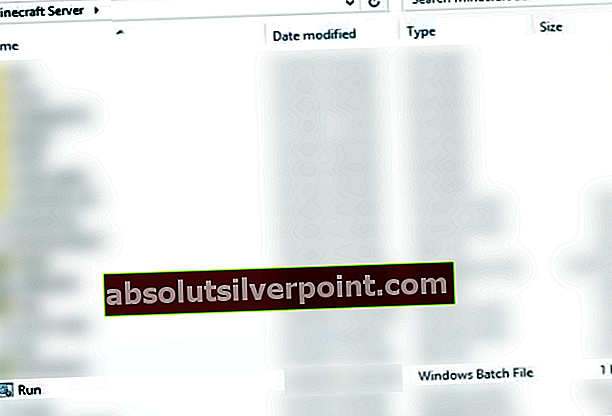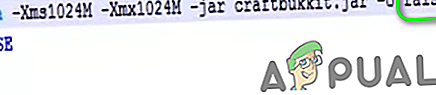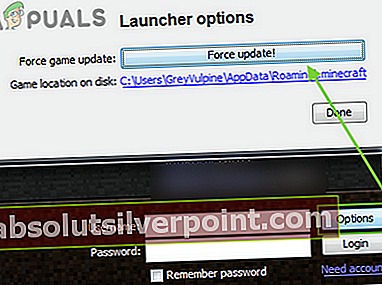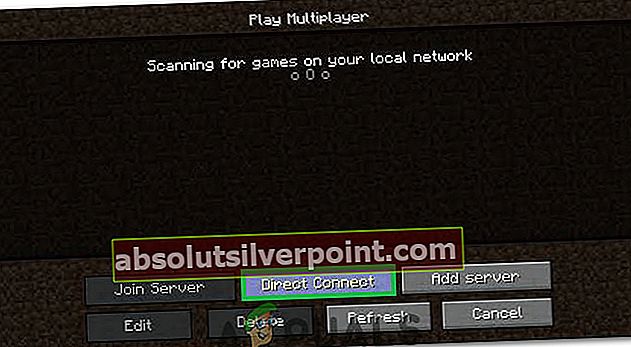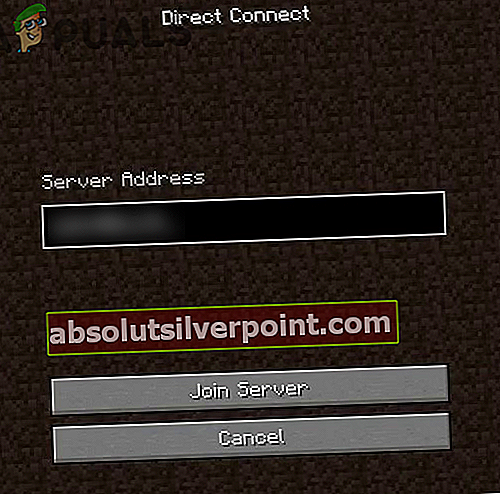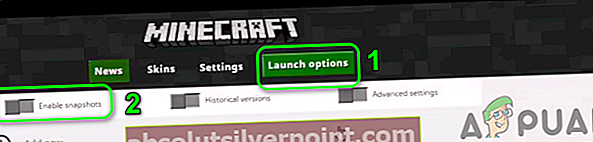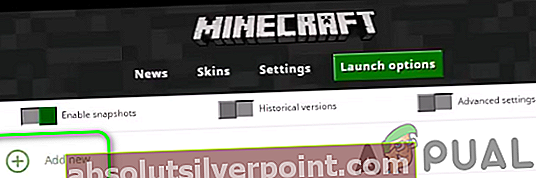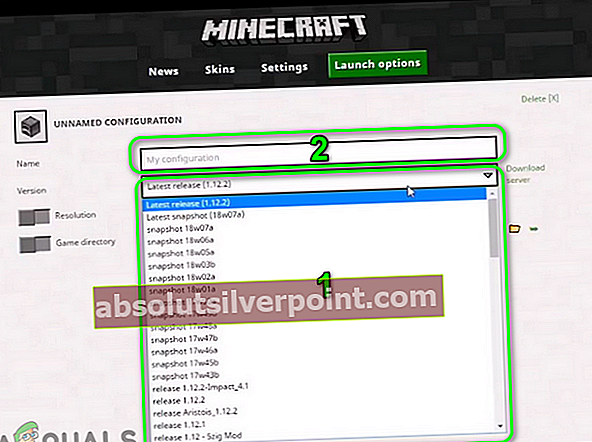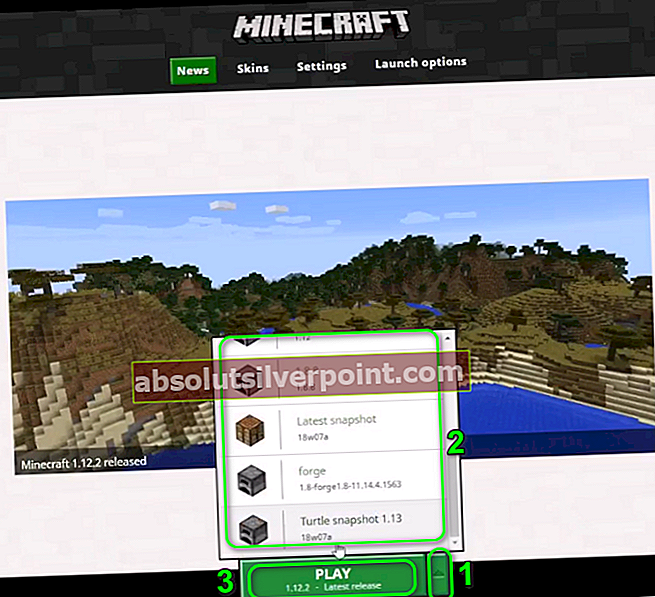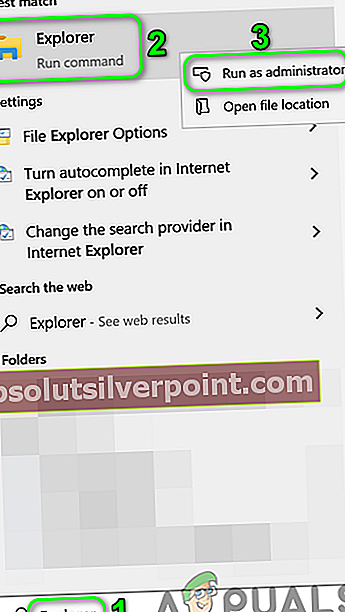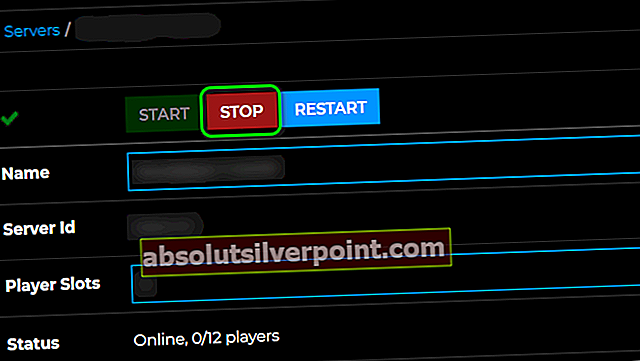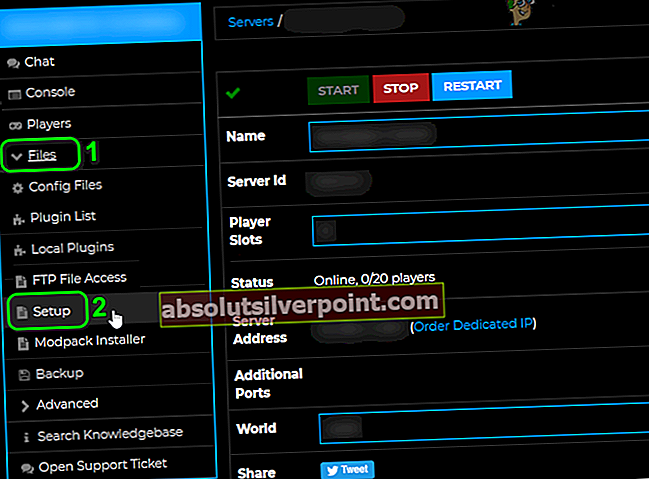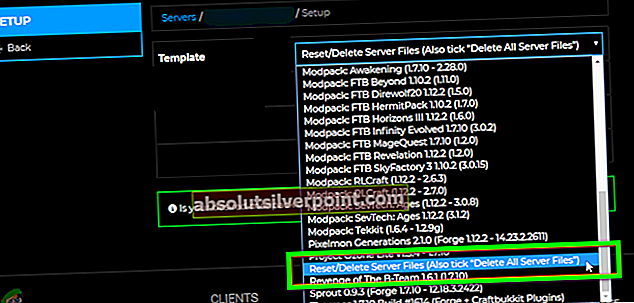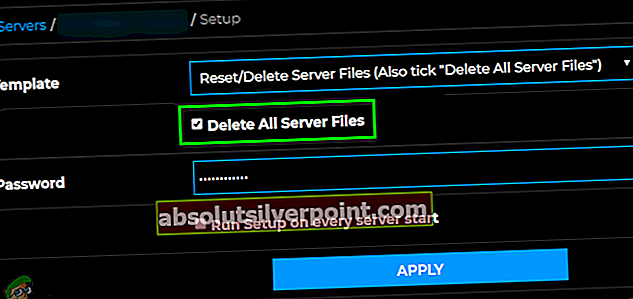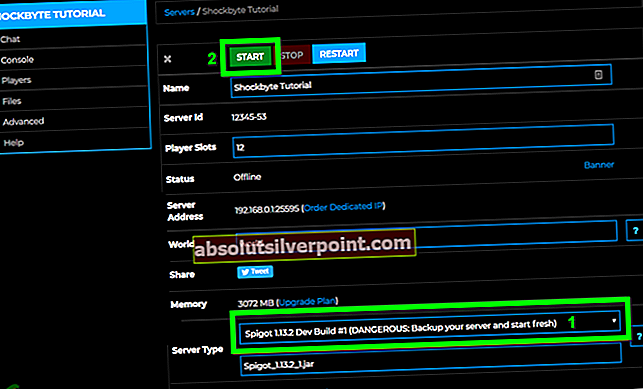Jums gali nepavykti prisijungti prie „Tekkit“ dėl sugadintos talpyklos arba sugadinto „Technic“ paleidimo priemonės įdiegimo. Be to, pasenęs „Minecraft“ diegimas taip pat gali sukelti dabartinę prisijungimo klaidą. Pažeistas vartotojas susiduria su klaida bandydamas prisijungti prie daugelio žaidėjų žaidimo arba bandydamas prisijungti prie serverio. Pranešama, kad problema kyla „Windows“, „Mac“ ir „Linux“. Kai kuriais atvejais vartotojas susidūrė su problema atnaujinęs savo „Tekkit“ serverį. Klaida paveikė daugumą vartotojų, perkėlusių paskyras.

Prieš tęsdami trikčių šalinimo procesą, kad išspręstumėte klaidos pranešimą, įsitikinkite, kad visi „Minecraft“ serveriai yra paruošta ir veikia. Be to, patikrinkite, ar jūsų internetas veikia gerai. Be to, įsitikinkite „Java“ atnaujinta iki naujausio pastato.
1 sprendimas: iš naujo prisijunkite prie paleidimo priemonės
Dabartinė prisijungimo problema gali būti laikino trikdžio tarp komunikacijos / programos modulių rezultatas arba jei jūsų prisijungimo duomenis anuliavo (arba jų galiojimo laikas baigėsi) kitoje paleidimo priemonėje. Triktį galima pašalinti iš naujo užregistravus paleidimo priemonę.
- Išskleiskite meniu ir spustelėkite Atsijungti.
- Tada Uždaryti paleidimo priemonė.
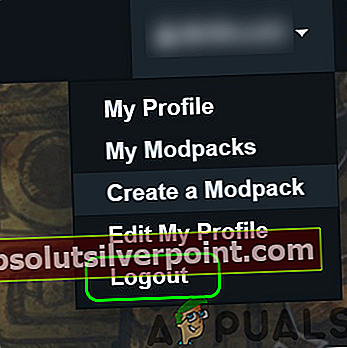
- Dabar atidarykite paleidimo priemonę ir nuimkite žymėjimą galimybė Prisimink mane. Tada Prisijungti naudodamiesi savo įgaliojimais patikrinkite, ar išspręsta prisijungimo problema.
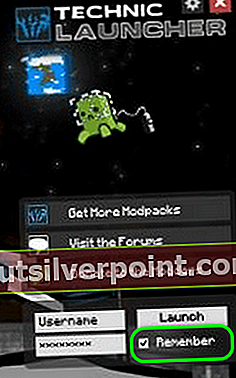
- Jei ne, Atsijungti paleidimo priemonės ir uždarykite ją. Dabar atidarykite a interneto naršyklė ir eikite į „Minecraft“
- Tada Prisijungti į svetainę naudodamiesi savo įgaliojimais ir laukti 5 minutes. Tada Atsijungti svetainės ir dabar Atviras paleidimo įrenginį ir Prisijungti jai patikrinti, ar prisijungimo problema išspręsta.
- Jei ne, Atsijungti paleidimo priemonės ir išėjimas klientas. Dabar perkrauti savo sistemą ir iš naujo paleidus, atviras paleidimo priemonė, kad patikrintų, ar nėra prisijungimo klaidos.
- Jei jis vis tiek nėra pataisytas, Atsijungti paleidimo priemonės ir žaidimo. Tada laukti 24 valandas ir bandykite prisijungti prie paleidimo priemonės, kad patikrintumėte, ar išspręsta prisijungimo problema.
2 sprendimas: Išvalykite „Technic Launcher“ talpyklą
Kaip ir daugelis kitų programų, „Technic“ paleidimo priemonė naudoja talpyklą, kad padidintų dalykus ir pagerintų vartotojo patirtį. Galite patirti klaidą, jei paleidimo priemonės talpykla yra sugadinta, o tai savo ruožtu neveikia tinkamai. Tokiu atveju išvalius paleidimo priemonės talpyklą problema gali būti išspręsta.
- Atidaryk paleidimo priemonė ir pereikite prie jos galimybės.
- Dabar spustelėkite Išvalyti talpyklą mygtuką ir tada išėjimas paleidimo priemonė.
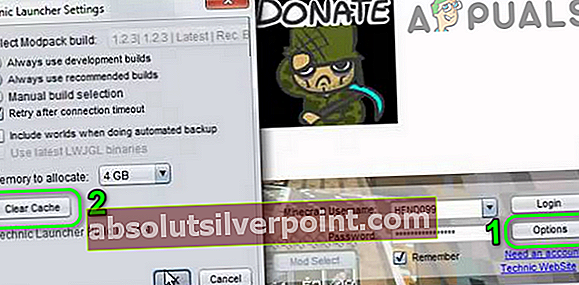
- Tada atidarykite „File Explorer“ ir Rodyti kelią šiuo keliu:
%PROGRAMOS DUOMENYS%
- Dabar atidarykite .technika aplanką.
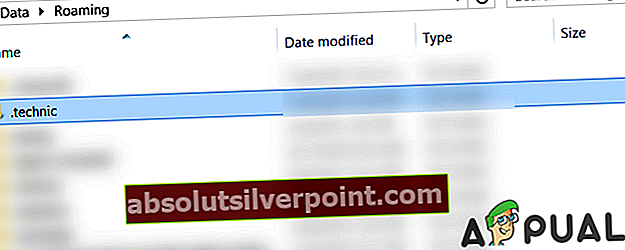
- Tada atidarykite talpykla aplankas ir Ištrinti visą jo turinį.
- Vėlgi, Rodyti kelią atgal į %PROGRAMOS DUOMENYS% aplanką ir atidarykite .technikos paleidėjas aplanką.
- Dabar atidarykite talpykla aplankas ir Ištrinti visą jo turinį. Atviras paleidimo priemonę ir patikrinkite, ar joje nėra prisijungimo klaidos.
3 sprendimas: pakeiskite „Minecraft“ paskyros slaptažodį
Gali nepavykti prisijungti prie paleidimo priemonės, jei įrašai, susiję su jūsų paskyros informacija serverio duomenų bazėje, yra sugadinti. Šiame kontekste iš naujo nustatę „Minecraft“ slaptažodį galite išvalyti prisijungimo klaidą, nes visi moduliai bus priversti iš naujo inicializuoti.
- Atsijungti paleidimo priemonės ir Uždaryti tai.
- Dabar atidarykite a interneto naršyklė ir eikite į Minecraft Pamiršote slaptažodį
- Dabar įveskite registruotą el. laišką ir paspauskite mygtuką Prašyti iš naujo nustatyti slaptažodį.
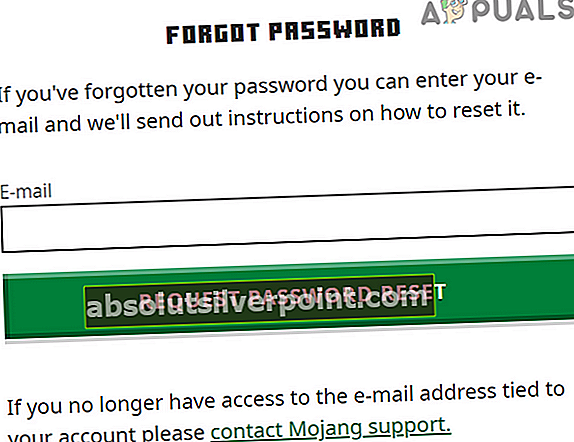
- Dabar atviras el. pašto ID ir vykdykite „Minecraft“ el. laiške nurodytas instrukcijas Atstatyti slaptažodį.
- Tada atviras paleidimo įrenginį ir Prisijungti naudodami naują slaptažodį patikrinkite, ar išspręsta prisijungimo problema.
4 sprendimas: uždarykite trečiosios šalies procesus
Aptartos klaidos galite susidurti, jei bet kuris kitas jūsų sistemos procesas kišasi į žaidimo veikimą. Tai atsitinka labai daug žaidimų ir yra įprastas scenarijus. Tokiu atveju nutraukus bet kokius trečiųjų šalių procesus problema gali būti išspręsta.
- Išvalykite sistemos paleidimą ir atidarykite paleidimo priemonę.
- Atsijungti paleidimo priemonės ir tada išėjimas tai.
- Dabar dešiniuoju pelės mygtuku spustelėkite ant „Windows“ mygtuką ir rodomame meniu spustelėkite parinktį Užduočių tvarkyklė.

- Tada susirask ir užbaigti procesus kurių nereikia.
- Dabar atviras paleidimo priemonę ir patikrinkite, ar nėra klaidos.
- Jei ne, sumažinti paleidimo įrenginį ir atviras užduočių tvarkyklė. Dabar užbaigti procesą susiję su „Java“ (jei yra du procesai, nutraukite procesą, kuris yra nesusijęs su serveriu).
- Tada perjungti į sumažintą paleidimo priemonę ir patikrinkite, ar nėra klaidos.
5 sprendimas: naudokite skirtingą „Mod Pack“
„Mod“ paketai yra modifikacijų ir konfigūracijos failų (kartais tekstūrų) rinkinys. Galite aptikti aptariamą klaidą, jei kuris nors iš modų paketų trukdo tinkamai paleistuvui / žaidimui veikti. Tokiu atveju problema gali būti išspręsta naudojant kitą mod paketą.
- Atidaryk „Technic“ paleidimo priemonė ir spustelėkite Pridėti naują paketą (kairėje lango srityje).
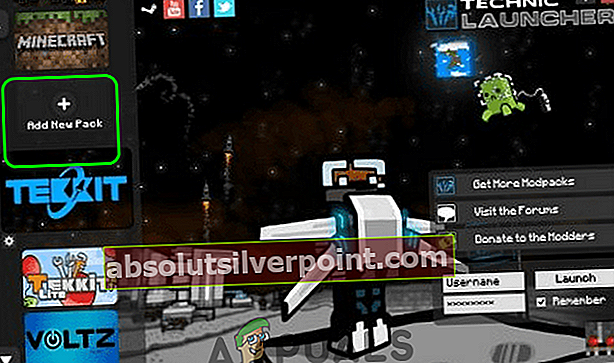
- Dabar pridėkite a nauja mod pakuotė į paleidimo priemonę ir tada paleiskite žaidimą su ta mod paketu, kad patikrintumėte, ar problema išspręsta.
- Jei ne, vėl atidaryti „Technic Launcher“ ir spustelėkite Nustatymai norimo žaisti mod paketo piktograma. Tada spustelėkite Iš naujo nustatyti „ModPack“ parinktį ir patikrinkite, ar išspręsta prisijungimo problema.
6 sprendimas: pakeiskite serverio režimą į neprisijungus
Galite susidurti su klaida, jei serveris negalėjo patvirtinti jūsų paskyros „Minecraft“ autentifikavimo serveryje (kuris gali būti neprisijungęs). Šiame kontekste problema gali būti išspręsta pakeitus serverio režimą iš interneto į neprisijungus (tai reiškia, kad jūsų serveris neprašys „Minecraft“ serverio autentifikavimo).
- Atidaryk „Minecraft“ serveris diegimo aplankas.
- Dabar dešiniuoju pelės mygtuku spustelėkite Serveris. Nuosavybės failą ir užveskite pelės žymeklį virš Atidaryti naudojant.
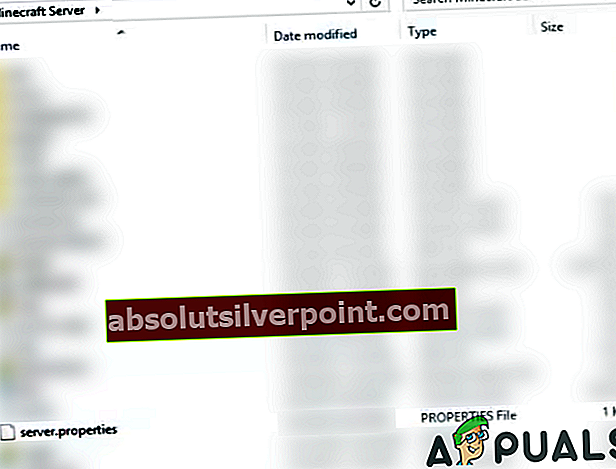
- Tada antriniame meniu spustelėkite Atidarykite naudodami „Notepad“.
- Dabar raskite Internetinis režimas įrašą ir pakeiskite jo vertę iš true į Klaidinga.
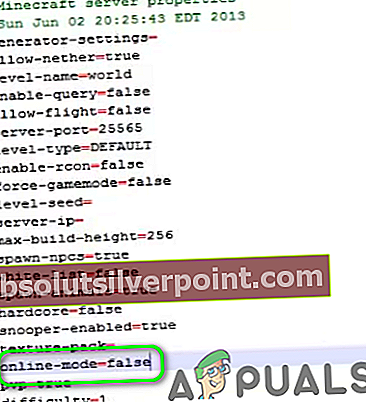
- Tada sutaupyti ir Uždaryti failas.
- Dabar dešiniuoju pelės mygtuku spustelėkite ant Bėk (šį failą galite turėti kitu pavadinimu, nes tai yra sąrankos failas, naudojamas serveriui paleisti) „Minecraft Server“ diegimo aplanke ir užveskite pelės žymeklį virš Atidaryti naudojant.
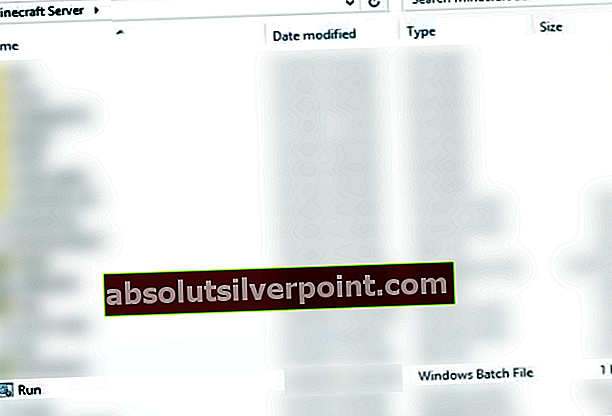
- Dabar antriniame meniu spustelėkite Atidarykite naudodami „Notepad“ tada pakeiskite reikšmę iš True į True Klaidinga.
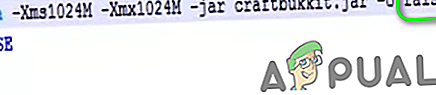
- Tada sutaupyti ir Uždaryti failas.
- Tada paleiskite serverį ir paleidimo priemonę, kad patikrintumėte, ar jie veikia gerai.
7 sprendimas: atnaujinkite „Minecraft“ į naujausią versiją
„Minecraft“ yra reguliariai atnaujinama, kad į žaidimą / pasaulius būtų įtraukta naujų funkcijų ir pataisytos žinomos klaidos. Aptariama klaida gali kilti, jei naudojate pasenusią „Minecraft“ versiją. Tokiu atveju „Minecraft“ atnaujinimas į naujausią versiją gali išspręsti problemą. Tačiau nepamirškite, kad šis procesas išsaugos jūsų išsaugojimus ir tekstūros paketus, bet ne modifikacijas.
- Atidaryk Paleidimo priemonė ir pereikite prie jos Galimybės.
- Dabar spustelėkite Privalomas atnaujinimas mygtuką ir tada spustelėkite padaryta.
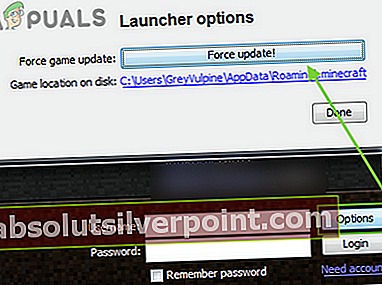
- Dabar Prisijungti naudodamiesi savo įgaliojimais ir tada laukti atnaujinimo procesą.
- Atnaujinęs „Minecraft“, atviras paleidimo priemonę ir patikrinkite, ar ji veikia gerai.
8 sprendimas: naudokite tiesioginį prisijungimą
Jei jums niekas nepadėjo, naudodamiesi tiesioginio prisijungimo galimybe prisijungti prie savo serverio, problema gali būti išspręsta. Šis sprendimas gali neveikti visiems žaidėjams.
- Atidaryk problematiška serverį ir tada spustelėkite Redaguoti.
- Dabar nukopijuokite IP adresas serverio.
- Dabar atidarykite paleidimo priemonė ir spustelėkite Daugelio žaidėjų.
- Tada spustelėkite Tiesioginis prisijungimas mygtuką ir įveskite IP adresas serverio (pažymėta 2 žingsnyje).
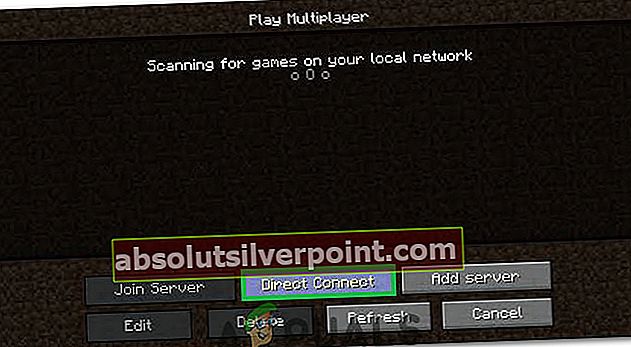
- Dabar spustelėkite Prisijunkite prie serverio mygtuką ir patikrinkite, ar išspręsta prisijungimo problema.
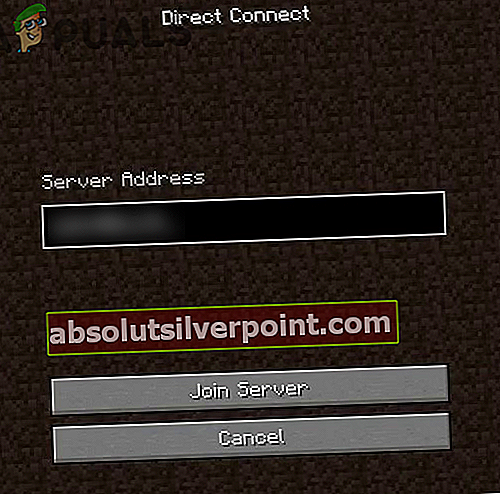
9 sprendimas: sukurkite naują „Minecraft“ profilį
„Minecraft“ palaiko kelis profilius ir galite susidurti su klaida, jei profilis, kurį bandote naudoti „Minecraft“, yra sugadintas. Šiame kontekste problemą gali išspręsti naujo žaidimo profilio sukūrimas.
- Atidaryk paleidimo priemonė ir spustelėkite 3 vertikalios juostos (hamburgerio meniu) šalia viršutinio dešiniojo lango kampo.
- Tada eikite į skirtuką Paleidimo parinktys.
- Dabar spustelėkite Įgalinti momentines nuotraukas ir tada spustelėkite Gerai mygtuką.
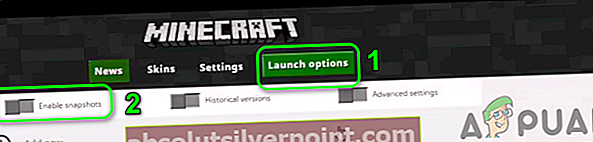
- Tada spustelėkite Pridėti naują.
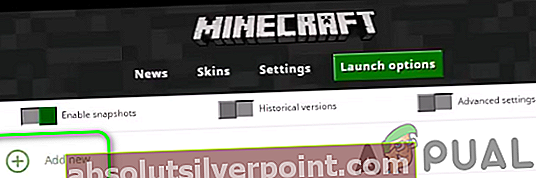
- Dabar versijos išskleidžiamasis meniu, pasirinkite bet kurią iš versijų ir tada įveskite profilio pavadinimas pagal tavo skonį. Taip pat galite naudoti senojo profilio versiją.
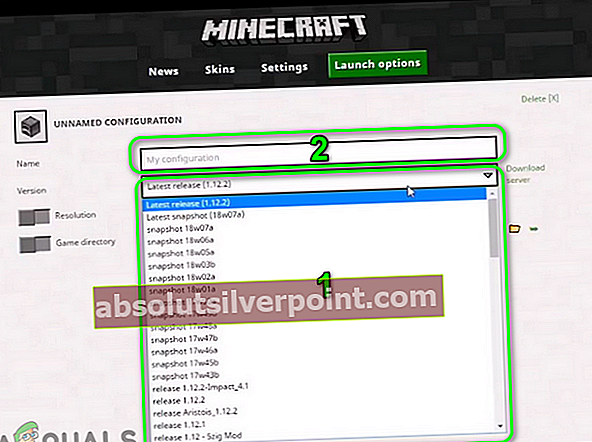
- Tada spustelėkite Sutaupyti mygtuką.
- Dabar eikite į žinios skirtuką ir tada spustelėkite strėlės antgalis, esančią šalia grojimo mygtuko.
- Tada pasirinkite naujai sukurtas profilis (yra 5 žingsnis) ir spustelėkite žaisti mygtuką, jei norite patikrinti, ar išspręsta prisijungimo problema.
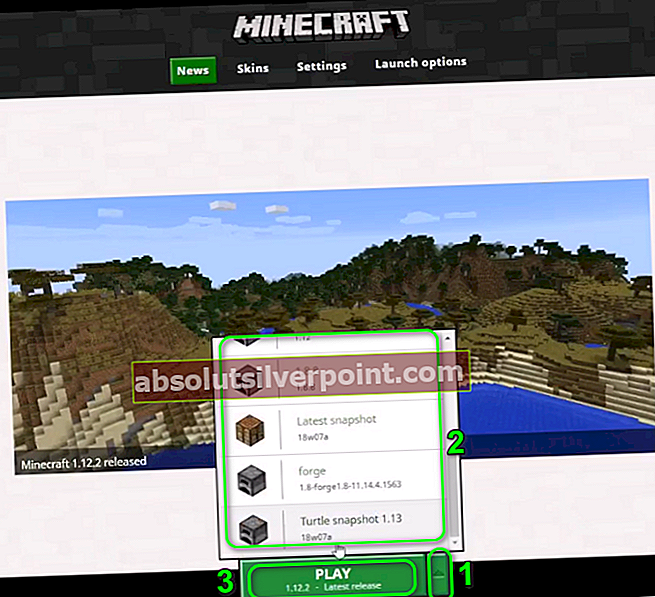
10 sprendimas: iš naujo įdiekite „Technic Launcher“
Galite patirti klaidą, jei pats paleidimo priemonės diegimas yra sugadintas. Čia jokie failų ar parametrų pakeitimai neišspręs problemos. Šiame kontekste problema gali būti išspręsta iš naujo įdiegus paleidimo priemonę.
- Atsarginė kopija esminius duomenis.
- Atsijungti paleidimo priemonės ir tada išėjimas tai.
- Dabar įveskite Naršyklė viduje konors „Windows“ paieška (jūsų sistemos užduočių juostoje) ir tada paieškos rezultatuose, dešiniuoju pelės mygtuku spustelėkite ant Naršyklė ir tada spustelėkite Vykdyti kaip administratorių.
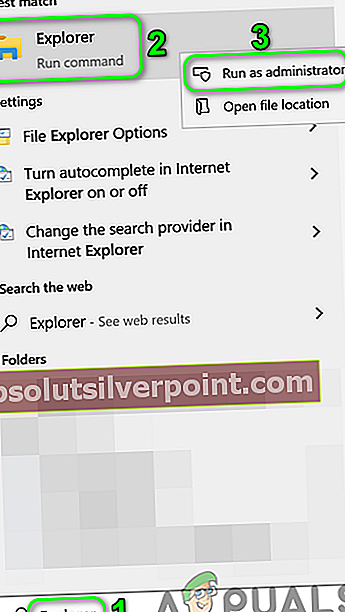
- Dabar Rodyti kelią šiuo keliu:
%programos duomenys%
- Dabar Ištrinti „.technika“Aplanką.
- Tada Ištrinti paleidimo priemonę jūsų sistemos darbalaukyje.
- Dabar perkrauti sistemoje ir iš naujo paleidus atsisiųsti /diegti „Technic“ paleidimo priemonė.
- Tada atviras paleidimo priemonę ir patikrinkite, ar joje nėra prisijungimo klaidos.
11 sprendimas: iš naujo nustatykite serverio numatytuosius nustatymus
Aptariama klaida gali kilti, jei serveris pats yra klaidos būsenoje. Tai atsitinka labai dažnai, jei serverio konfigūracijos nepavyko tinkamai inicijuoti arba jei serveris susidūrė su išimtimi. Tokiu atveju problema gali būti išspręsta iš naujo nustatant serverio numatytuosius nustatymus.
- Atidaryk Kontrolės skydelis jūsų serverio ir sustabdyti serverio.
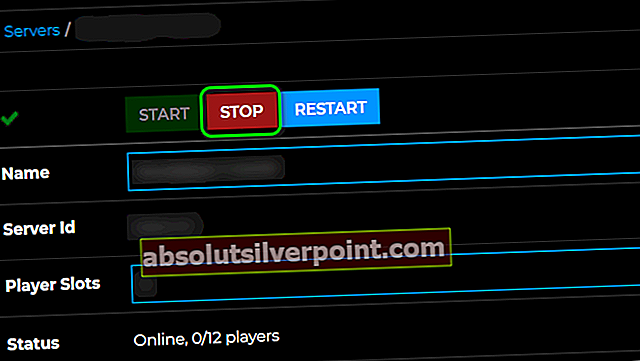
- Dabar kairiajame Valdymo skydo lango skydelyje išskleiskite Failai ir tada spustelėkite Sąranka.
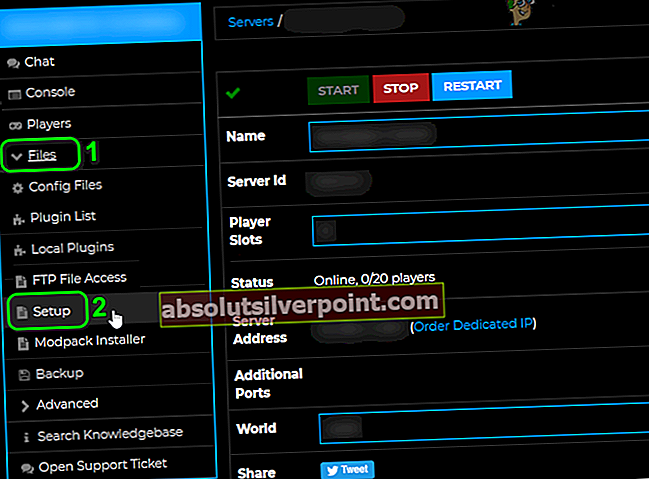
- Tada išskleidžiamajame meniu Šablonas, pasirinkite Atstatyti / ištrinti serverio failus.
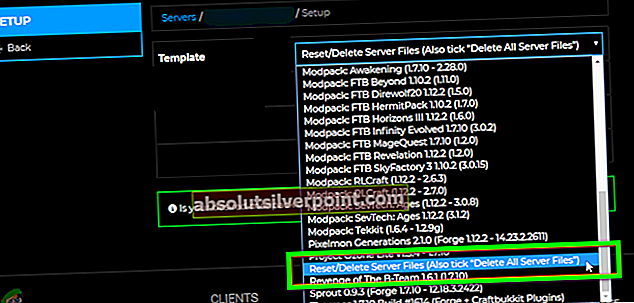
- Dabar patikrinkite parinktį Ištrinti visus serverio failus ir įveskite Jūsų slaptažodis.
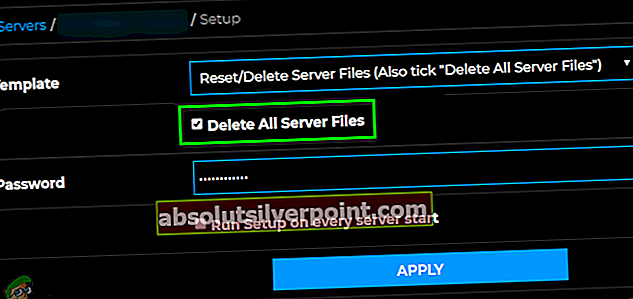
- Tada spustelėkite Taikyti mygtuką.
- Dabar Rodyti kelią į pagrindinį serverio valdymo skydo puslapį ir pasirinkite Serverio tipas naujam serveriui pagal jūsų skonį.
- Tada spustelėkite Pradžios mygtukas paleisti naują serverį.
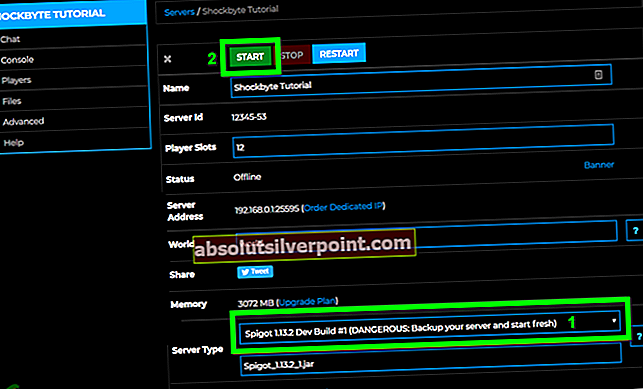
- Dabar atidarykite paleidimo priemonę ir, tikiuosi, prisijungimo problema bus išspręsta.
Jei jums nieko nepavyko, pabandykite naudoti „Minecraft“ naršyklės versiją, kol problema bus sutvarkyta.
Žymos „Minecraft“ klaida